win10电脑没声音怎么办?声音设置检查步骤是什么?
游客 2025-03-26 15:40 分类:电脑技巧 9
Win10电脑无声问题?全方位声音设置检查攻略!
当您在使用Win10电脑时,突然没有了声音,这无疑会严重影响您的工作和娱乐。这可能是由多种原因引起的,比如驱动程序问题、硬件故障,或者是系统设置出了问题。本文将为您提供一系列检查步骤和解决方案,帮助您恢复Win10电脑的声音。
一、检查扬声器或耳机是否正确连接和开启
开始之前,请先确认您的扬声器或耳机已经正确连接到电脑,并且它们自身是开启状态。这一点虽基础,但时常成为问题的根源。
二、检查声音输出设备
1.进入声音设置
在任务栏右下角,点击扬声器图标。
点击“小喇叭”图标,进入声音设置。
2.查看输出设备
在弹出的设置窗口中,确认在“输出”部分显示的是您希望使用的扬声器或耳机。
如果有多个设备显示,请选择正确的设备作为默认输出设备。
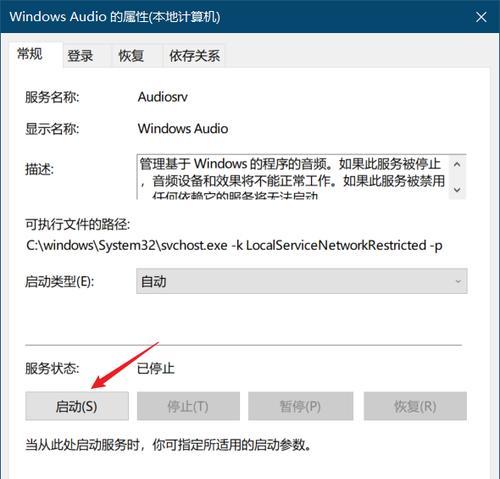
三、确认音量是否正常
1.查看音量设置
检查系统右下角的任务栏中的音量图标是否显示静音(即音量滑块是否在最左侧)。
2.调整音量
如果音量已被静音,请调高音量滑块到合适位置。

四、检查音频驱动程序
1.访问设备管理器
右击“开始”按钮,选择“设备管理器”。
2.查找声音设备
在设备管理器中找到“声音、视频和游戏控制器”,展开列表。
3.更新或回滚驱动程序
点击声音设备右键选择“更新驱动程序”选项,或选择“属性”然后“回滚驱动程序”按钮(如果可用)。
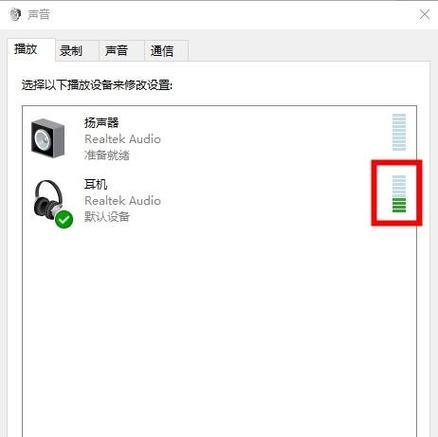
五、使用Windows故障排除工具
1.打开故障排除器
在搜索栏中输入“解决音频问题”,选择“使用Windows解决音频问题”。
2.跟随向导进行修复
按照屏幕上的指示,让系统自动检测并尝试修复声音问题。
六、检查系统更新和音频服务状态
1.确保Windows更新
前往“设置”>“更新和安全”>“Windows更新”,检查并安装任何可用更新。
2.检查音频服务是否运行
按下Win+R键打开运行对话框,输入“services.msc”并回车。
在服务列表中找到“WindowsAudio”服务,确认其状态为“正在运行”,如果不是,请右键点击选择“启动”。
七、检查硬件问题
如果以上步骤都未能解决问题,可能需要检查硬件层面的问题。比如:
检查扬声器或耳机连接线是否有损坏。
检查扬声器或耳机硬件本身是否有故障。
如果使用的是外接声卡,尝试更换USB口或使用其他USB设备检查声卡是否正常工作。
八、恢复系统设置
如果问题依旧存在,而您近期进行了系统设置的更改,可以考虑使用系统还原功能回到之前的状态。
九、寻求专业技术支持
如果经过上述步骤,声音问题依然无法解决,建议联系专业技术支持人员进行诊断及修复。
经过以上步骤的详细检查和操作,相信您能够解决Win10电脑无声的问题。如果在执行过程中遇到任何难题,不妨查阅相关设备的用户手册或联系厂商客服。如果您需要了解更多关于电脑音频设置的信息,请继续关注我们的后续文章。
版权声明:本文内容由互联网用户自发贡献,该文观点仅代表作者本人。本站仅提供信息存储空间服务,不拥有所有权,不承担相关法律责任。如发现本站有涉嫌抄袭侵权/违法违规的内容, 请发送邮件至 3561739510@qq.com 举报,一经查实,本站将立刻删除。!
相关文章
- Win10如何卸载软件?详细步骤是什么? 2025-02-20
- 如何查看Win10电脑配置?遇到问题怎么办? 2025-02-20
- Win10电脑防火墙设置步骤(详细教程和注意事项) 2024-11-30
- 解决Win10电脑风扇持续旋转的方法(Win10电脑风扇持续旋转) 2024-10-11
- Win10电脑修复失败与无法进入系统的处理方法(解决Win10电脑修复失败与无法进入系统的常见问题及有效办法) 2024-10-09
- 取消win10电脑开机密码的设置方法(简单易行的步骤帮助您取消win10电脑开机密码) 2024-08-30
- Win10电脑连接手机个人热点的方法(简单快捷) 2024-08-30
- Win10电脑垃圾清理攻略(轻松快捷清理Win10电脑垃圾) 2024-08-14
- Win10电脑底部任务栏点不动怎么办(解决Win10电脑底部任务栏无法点击的问题) 2024-07-25
- Win10电脑防火墙设置步骤(详细指南教你如何设置Win10电脑防火墙) 2024-06-24
- 最新文章
- 热门文章
- 热评文章
-
- 小精灵蓝牙耳机连接步骤是什么?连接失败怎么办?
- vivoT1全面评测?这款手机的性能和特点如何?
- 手机设置时间显示格式方法详解?如何自定义时间显示格式?
- 哪些手机品牌推出了反向无线充电功能?这10款新机型有何特点?
- 华为B2手环有哪些智能技巧?如何解决使用中的常见问题?
- 华为P40和Mate30哪个更值得买?对比评测告诉你真相!
- 华为P9与Mate8配置差异在哪里?哪款更适合你?
- 哪些主板搭载最强劲的板载cpu?如何选择?
- 苹果12手机外壳颜色怎么更换?红色变黑色的方法是什么?
- 华擎主板深度睡眠模式有什么作用?如何启用?
- 飞利浦显示器外壳拆机需要注意什么?拆卸步骤是怎样的?
- 宁波华为智能手表修理部在哪里?修理费用大概是多少?
- 显卡对台式机性能有何影响?如何选择合适的显卡?
- 带无线AP路由的USB充电插座有何优势?使用方法是什么?
- 体感立式一体机哪款性能更优?如何选择?
- 热门tag
- 标签列表
